很多时候用户在使用电脑时会遭遇一些难以清除的恶意软件,严重影响使用体验。其实windows系统内置了一款名为“恶意软件删除工具”(mrt)的安全功能,能够在一定程度上帮助清理这些威胁。那么在win11系统中,如何操作才能有效管理或禁用该工具的相关推送呢?下面为大家介绍具体的操作步骤。
Win11系统禁用恶意软件推送的方法:
1、在桌面状态下,按下键盘上的“Win + R”组合键,打开“运行”窗口。输入“regedit”并点击确定,以启动“注册表编辑器”。如下图所示:

2、进入注册表编辑器后,依次展开以下路径:HKEY_LOCAL_MACHINE\SOFTWARE\Policies\Microsoft
如果该路径下没有对应项,需手动创建。如下图所示:

3、在右侧窗口空白处右键,选择“新建” → “项”,并将新项命名为“MRT”。如果该名称已存在,则无需重复创建。如下图所示:
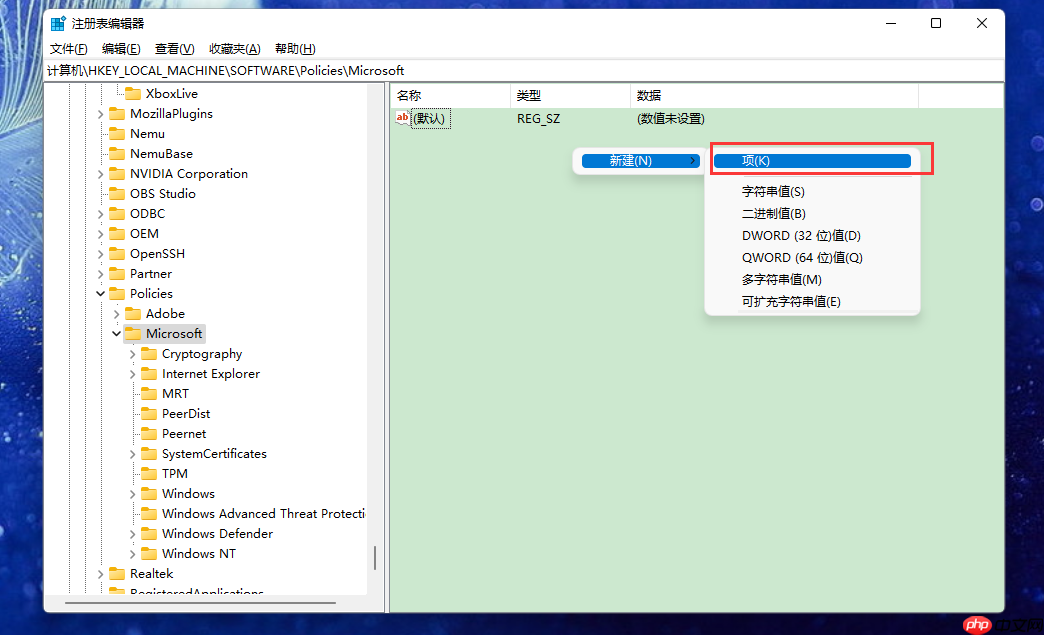
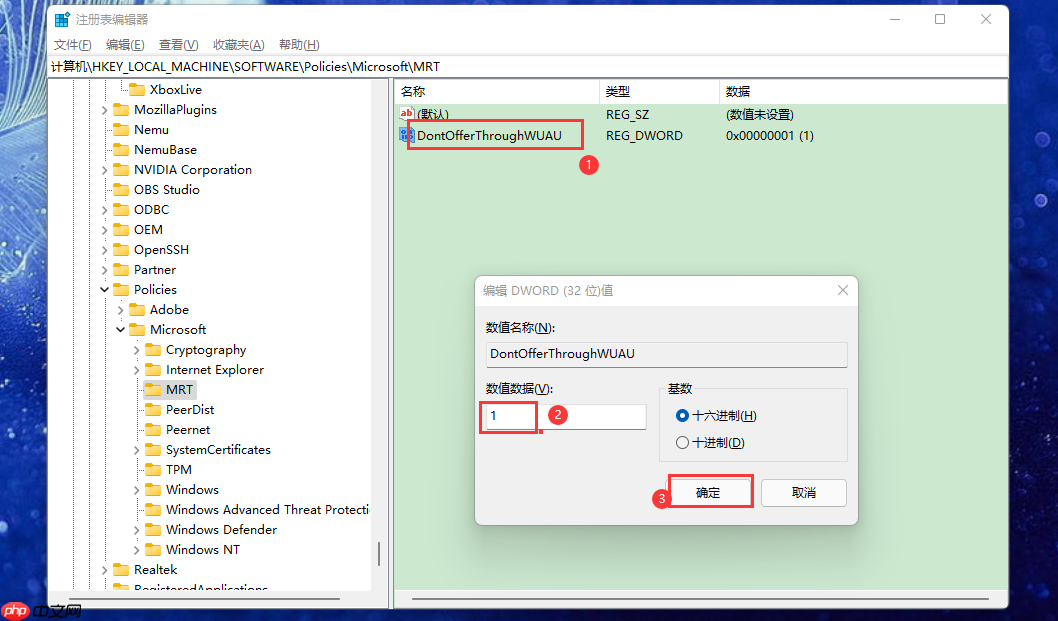
4、接着在新建的“MRT”项中,再次右键右侧空白区域,选择“新建” → “DWORD (32位)值”,将其命名为“DontOfferThroughWUAU”,然后双击该值,将其数据修改为“1”。如下图所示:
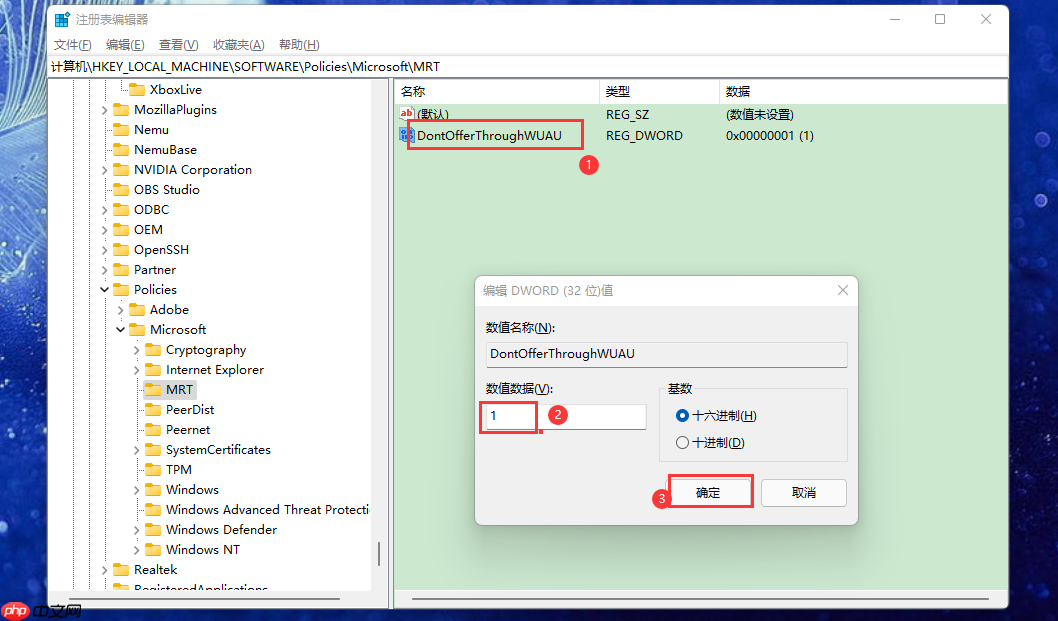
5、完成上述设置后,保存更改并重启计算机。重启后,系统将不再通过Windows Update自动推送恶意软件删除工具(MRT)的更新提示。
通过以上步骤,可有效阻止不必要的MRT推送,提升系统使用体验。
以上就是Win11系统如何删除恶意软件?Win11电脑删除恶意软件的方法的详细内容,更多请关注php中文网其它相关文章!

每个人都需要一台速度更快、更稳定的 PC。随着时间的推移,垃圾文件、旧注册表数据和不必要的后台进程会占用资源并降低性能。幸运的是,许多工具可以让 Windows 保持平稳运行。




Copyright 2014-2025 https://www.php.cn/ All Rights Reserved | php.cn | 湘ICP备2023035733号